WB雕虫小技4 WB柱坐标下多自变量载荷
结构有限元雕虫小技4——柱坐标下多自变量函数载荷
从本篇文章开始,这个系列的随笔文章改为名雕虫小技系列,因为的确是雕虫小技。在上一篇文章中介绍了笛卡尔坐标系多自变量函数载荷的加载方法,本文作为姊妹篇,介绍随柱坐标变化的多自变量函数载荷的加载方法。
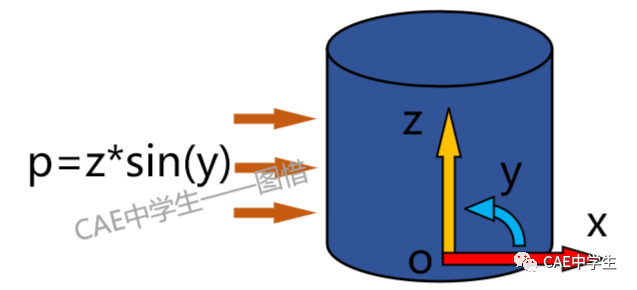
其中p,z,y单位分别为MPa,mm,degree(度)。
在Mechanical中,建立柱坐标后,在模型表面施加压力——函数,输入z*sin(y)后,程序提示表达式包含多个自变量,载荷添加失败。

要添加多自变量载荷,往往需要到经典界面处理,但是本文介绍一种更简单的添加方法——通过外部数据+Excel软件处理多自变量载荷,操作方法见以下实例。
实例:WB中圆柱坐标系下多自变量载荷的添加
Step1 建模。
创建新静态结构算例。
使用DM创建XY圆环,内圆直径40mm,外圆直径50mm。拉伸高度50mm。

Step2 外部数据处理。
创建excel文件,x取值恒为25mm,即圆柱半径;z取值为0~50mm,以10mm为间隔增加;y取值为0~360°,以30°间隔增加。共78行数据,此处按10mm和30°为间隔是为了计算方便,读者也可自行定义间隔,数字越小,载荷增量越精细,插值越准确,但是计算量也越大。
p列是由公式=z*SIN(RADIANS(y))自动求得,RADIANS()是将角度转变弧度,因为excel中三角函数是按弧度计算。

将表格另存为csv(逗号分隔)文件,在提示窗口点击确定,便会转换为兼容文件。
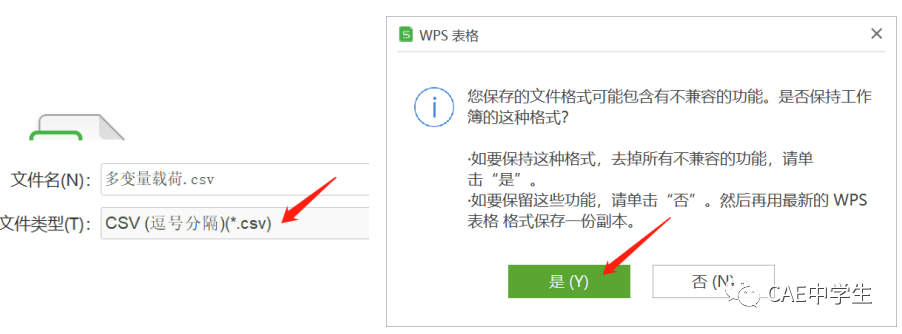
用记事本打开这个文件,可以发现表格转换为了逗号分隔的文本。

Step3 导入外部数据。
在WB中创建外部数据(external data)项目,并将它关联到刚才创建的静态结构项目的设置栏。

双击设置进入外部数据设置窗口。首先在导入csv数据,从第2行开始读取(因为第1行是我们定义的表头),坐标类型修改为圆柱形坐标。设置第B、C、D、E列数据分别对应x、z、y和压力,注意单位,y单位为角度degree。此时右下角表格中只显示了11行而不是78行,不用理会。

返回WB主界面,更新外部数据的设置栏。
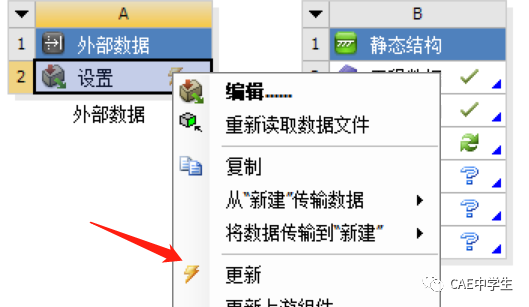
Step4 边界条件设置。
进入静态结构算例的Mechnical界面,材料、网格均按默认设置。
固定模型的下端面。

此时边界条件中的“导入的载荷A2”显示问号表示还未激活,右击——插入——压力。

在属性中只需要选择模型外圆柱表面,其余均可按默认设置。

如果需要查看源节点,可以打开图形控制的显示源点、显示源点ID等选项。可以看到一共有78个源节点,即上文表格中设置的78个点位,分别在这78个点位施加对应的压力值,而在各点之间区域将通过插值计算求得,默认使用三角形划分求插值,无需修改。

右击“导入的压力”——导入载荷,即可查看表面压力载荷。网格越精细,插值计算的数字过渡越光滑,计算量也越大。
网格 | 5mm | 2.5mm | 1mm |
载荷分布示意 |
|
|
|
Step5 结果后处理。
采用5mm,2.5mm和1mm三种尺寸网格的求解结果位移基本相近,如下图。

本文介绍了一个简单的多变量载荷的实例,以作抛砖引玉,更多应用有待您的发掘。文中难免纰漏百出,敬请批评指正。







